有很多朋友对于制作滚动图片感觉非常的麻烦,一般都是通过photoshop来制作,操作非常麻烦不说而且很难掌握其技巧,网上很多的教程讲述的非常的模糊。前段时间在网上搜索时无意中发现了Ulead这款软件,非常实用,大家可以在网上下载用一下!很好用的!好了,闲话少说,现在进入重点。
我将给大家演示这款软件是如何简单制作滚动图片的。
1、下载Ulead 安装找到启动图标(如图) .
2、点击打开Ulead操作面板(如下图) .
2、点击打开Ulead操作面板(如下图)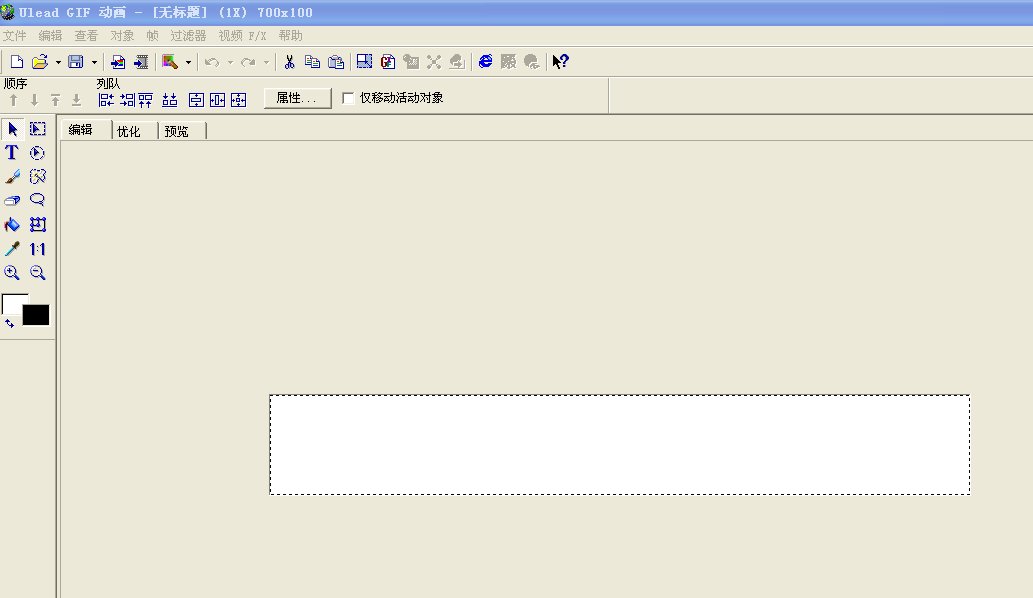
3、准备4张图片把尺寸分别设定为100X100。我在这里选择的如下图片:
 
4、打开“文件”选项 ,在下来框里选择“打开图像”选择(如下图) ,在下来框里选择“打开图像”选择(如下图)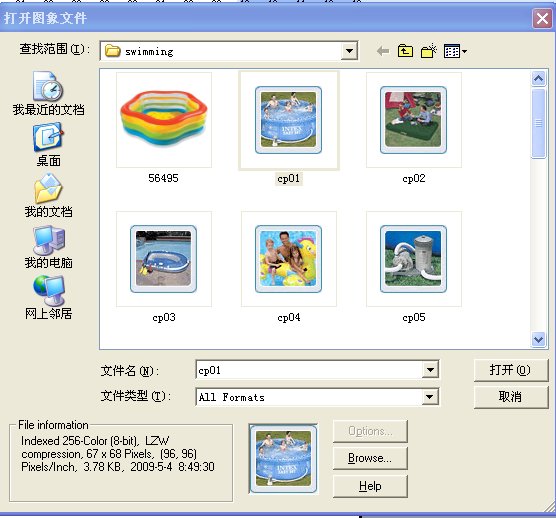 选择图片
选择图片 如下图 如下图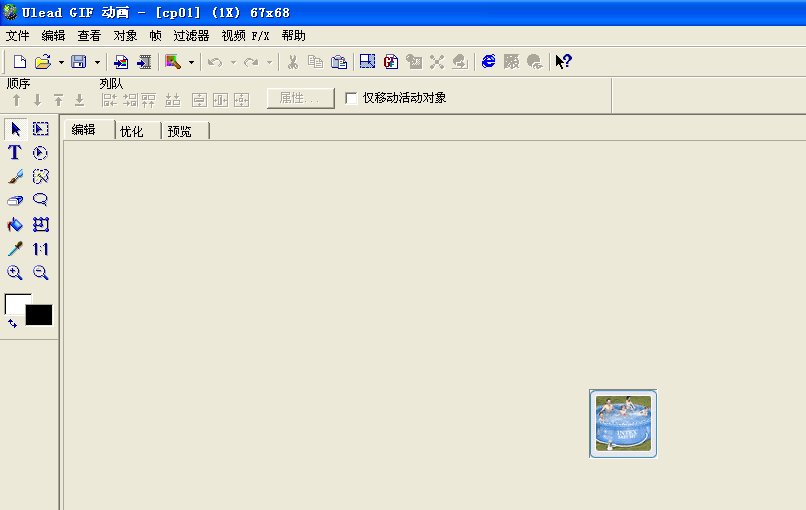 5、然后点击在操作区上方工具栏(如图)
5、然后点击在操作区上方工具栏(如图) 里的“添加图像”(如图) 里的“添加图像”(如图) (注意不是文件下拉框里的“添加图像”),会出现如下图: (注意不是文件下拉框里的“添加图像”),会出现如下图: 按住Ctrl键选择剩下的三幅图片
按住Ctrl键选择剩下的三幅图片 。 。
6、在操作区的右侧显示栏里会出现如下图:
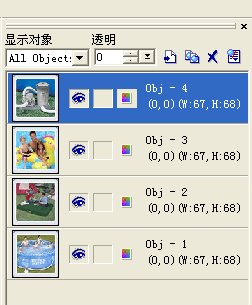
按住Ctrl键把显示栏里的图片全部选取,右击选项会出现下拉框,在下拉框里选择“分配到帧”选项。操作区下方会出现如下图所示画面:
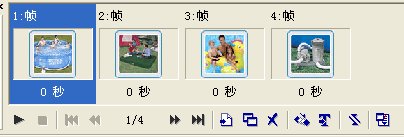
7、按住Ctrl键,选择这四张图片,右击选择的图片,会出现下拉框,在下拉框里选择“画面帧属性”,出现画面帧属性栏如下图:

8、在画面帧属性栏里设定延迟时间,点确定。
9、把图片另存为GIF格式,图片制作完成。
这样大家就可以得到一个滚动图片了。
这个软甲还有很多的功能,大家不妨研究一下!与大家共同分享!
|